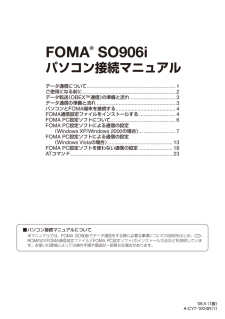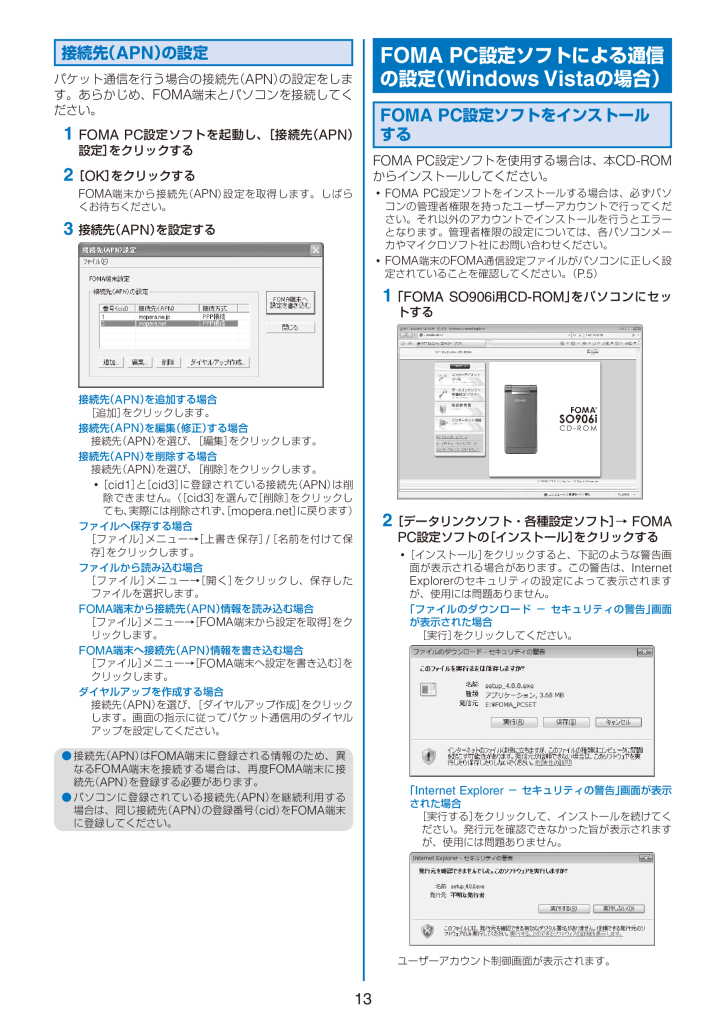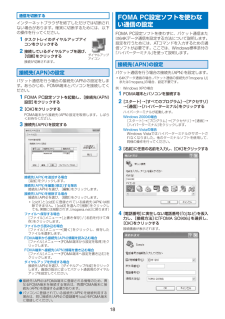6

13接続先(APN)の設定パケット通信を行う場合の接続先(APN)の設定をします。あらかじめ、FOMA端末とパソコンを接続してください。 1 FOMA PC設定ソフトを起動し、[接続先(APN)設定]をクリックする 2 [OK]をクリックするFOMA端末から接続先(APN)設定を取得します。しばらくお待ちください。 3 接続先(APN)を設定する接続先(APN)を追加する場合[追加]をクリックします。接続先(APN)を編集(修正)する場合接続先(APN)を選び、[編集]をクリックします。接続先(APN)を削除する場合接続先(APN)を選び、[削除]をクリックします。・ [cid1]と[cid3]に登録されている接続先(APN)は削除できません。([cid3]を選んで[削除]をクリックしても、実際には削除されず、[mopera.net]に戻ります)ファイルへ保存する場合[ファイル]メニュー→[上書き保存]/[名前を付けて保存]をクリックします。ファイルから読み込む場合[ファイル]メニュー→[開く]をクリックし、保存したファイルを選択します。FOMA端末から接続先(APN)情報を読み込む場合[ファイル]メニュー→[FOMA端末から設定を取得]をクリックします。FOMA端末へ接続先(APN)情報を書き込む場合[ファイル]メニュー→[FOMA端末へ設定を書き込む]をクリックします。ダイヤルアップを作成する場合接続先(APN)を選び、[ダイヤルアップ作成]をクリックします。画面の指示に従ってパケット通信用のダイヤルアップを設定してください。● 接続先(APN)はFOMA端末に登録される情報のため、異なるFOMA端末を接続する場合は、再度FOMA端末に接続先(APN)を登録する必要があります。● パソコンに登録されている接続先(APN)を継続利用する場合は、同じ接続先(APN)の登録番号(cid)をFOMA端末に登録してください。FOMA PC設定ソフトによる通信の設定(Windows Vistaの場合)FOMA PC設定ソフトをインストールするFOMA PC設定ソフトを使用する場合は、本CD-ROMからインストールしてください。・ FOMA PC設定ソフトをインストールする場合は、必ずパソコンの管理者権限を持ったユーザーアカウントで行ってください。それ以外のアカウントでインストールを行うとエラーとなります。管理者権限の設定については、各パソコンメーカやマイクロソフト社にお問い合わせください。・ FOMA端末のFOMA通信設定ファイルがパソコンに正しく設定されていることを確認してください。(P.5) 1 「FOMA SO906i用CD-ROM」をパソコンにセットする 2 [データリンクソフト・各種設定ソフト]→ FOMA PC設定ソフトの[インストール]をクリックする・ [インストール]をクリックすると、下記のような警告画面が表示される場合があります。この警告は、Internet Explorerのセキュリティの設定によって表示されますが、使用には問題ありません。「ファイルのダウンロード - セキュリティの警告」画面が表示された場合[実行]をクリックしてください。「Internet Explorer - セキュリティの警告」画面が表示された場合[実行する]をクリックして、インストールを続けてください。発行元を確認できなかった旨が表示されますが、使用には問題ありません。ユーザーアカウント制御画面が表示されます。